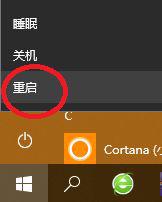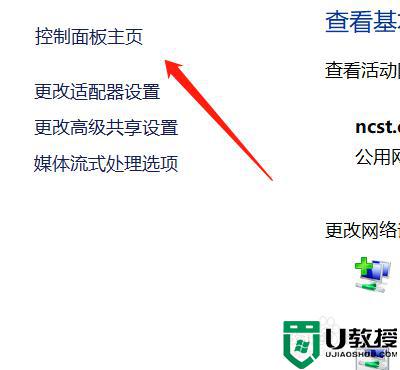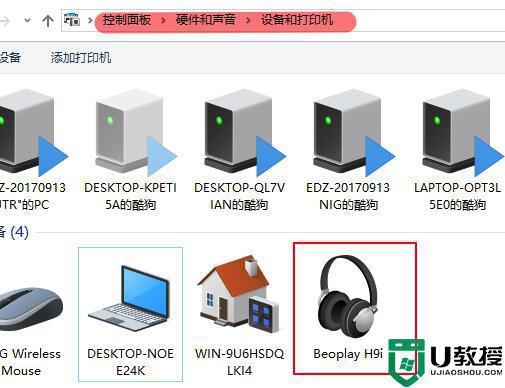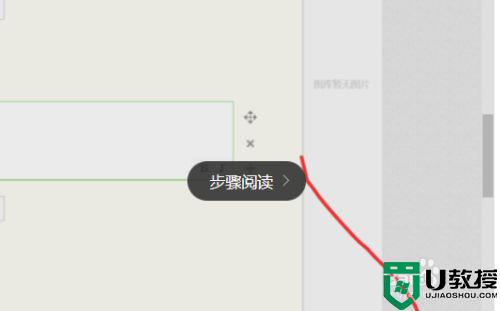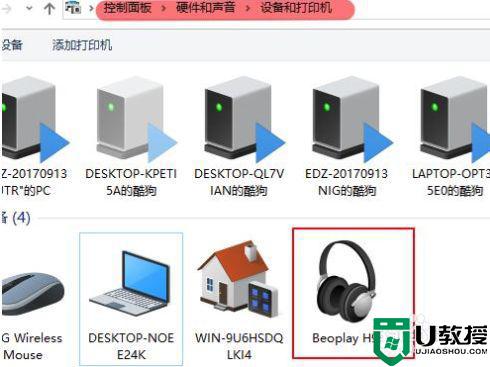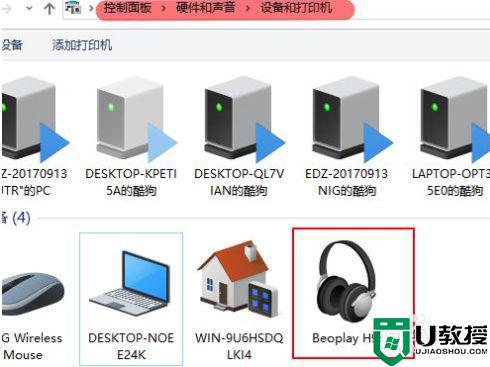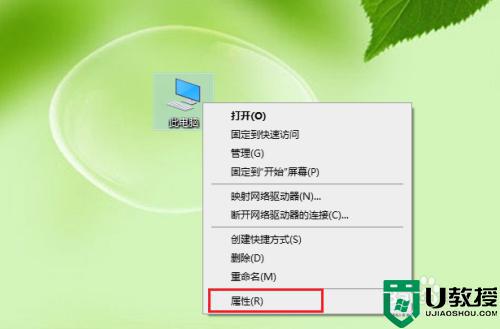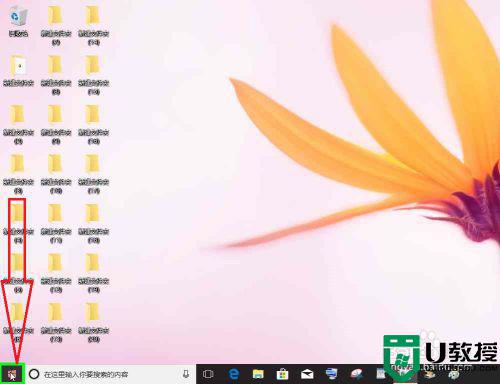win10蓝牙已配对未连接怎么办 win10蓝牙已配对无法连接解决方法
时间:2022-06-06作者:xinxin
如今,随着无线技术的发展,越来越多的用户开始选择给win10中文版电脑外接设备时,尽量选择带有无线蓝牙功能的设备,方便用户进行连接,不过近日有用户在进行win10电脑蓝牙设备配对时配对成功但是无法连接的情况,对此win10蓝牙已配对未连接怎么办呢?今天小编就来告诉大家win10蓝牙已配对无法连接解决方法。
推荐下载:win10专业版正版
具体方法:
1、点击查看方式
在Windows10系统桌面,“控制面板”菜单项,点击右上角的“查看方式”下拉菜单。
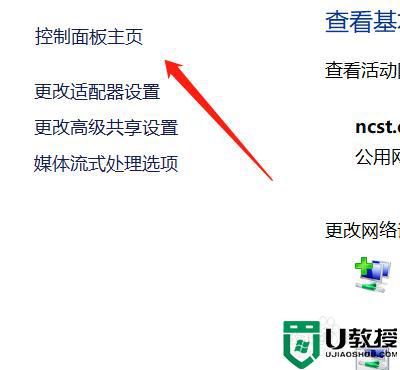
2、点击疑难解答
选择“大图标”菜单项,点击窗口中的“疑难解答”图标。

3、打开预防计算机问题
点击“硬件和声音”图标,“蓝牙”一项的快捷链接,打开“解决并帮助预防计算机问题”的窗口。
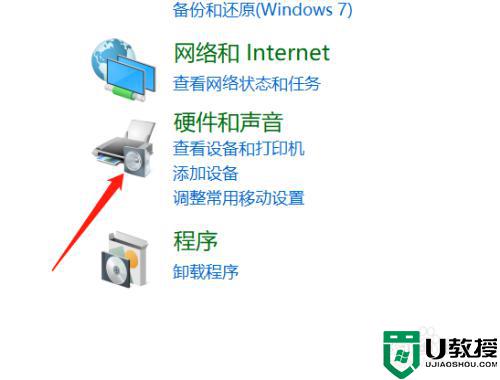
4、重新启动计算机
系统会自动扫描并检测问题,完成后重新启动计算机。
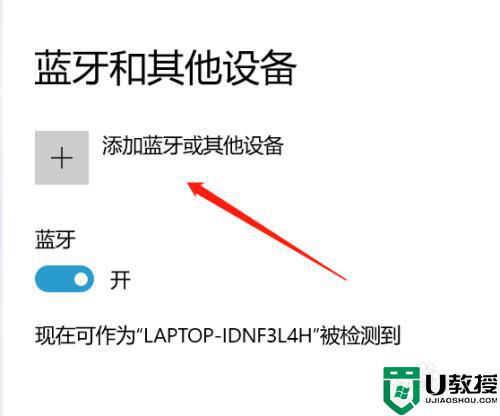
上述就是有关win10蓝牙已配对无法连接解决方法了,如果有遇到这种情况,那么你就可以根据小编的操作来进行解决,非常的简单快速,一步到位。